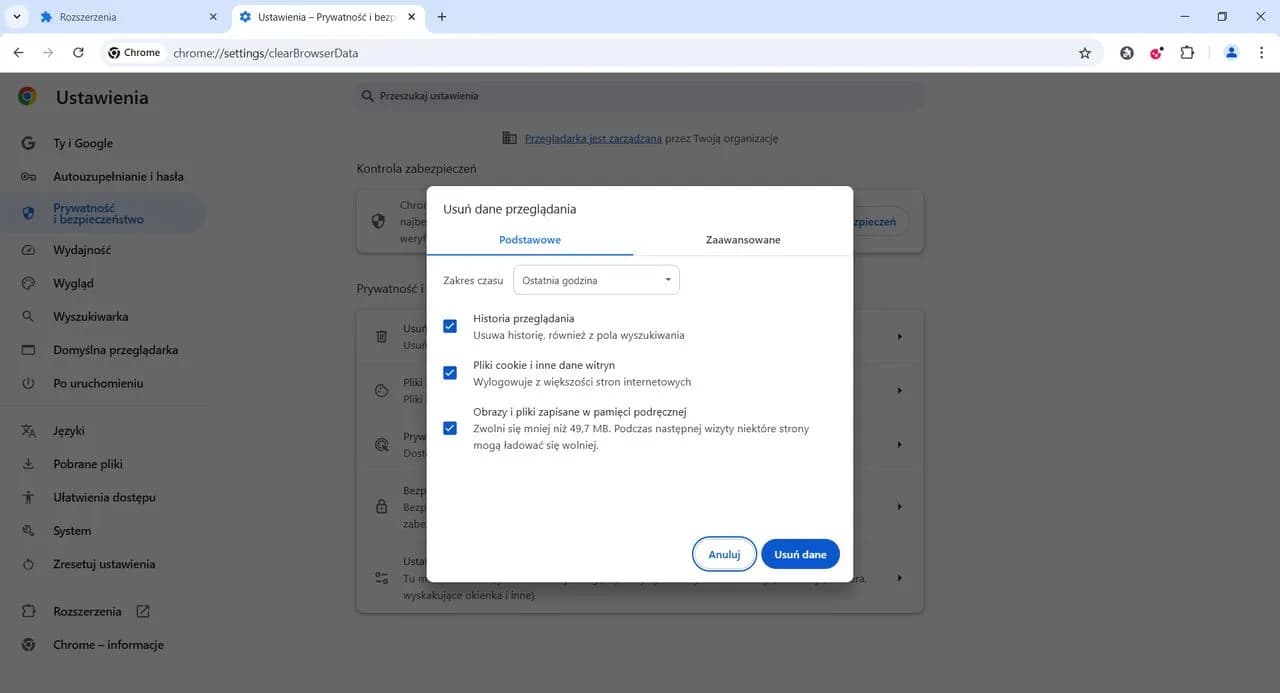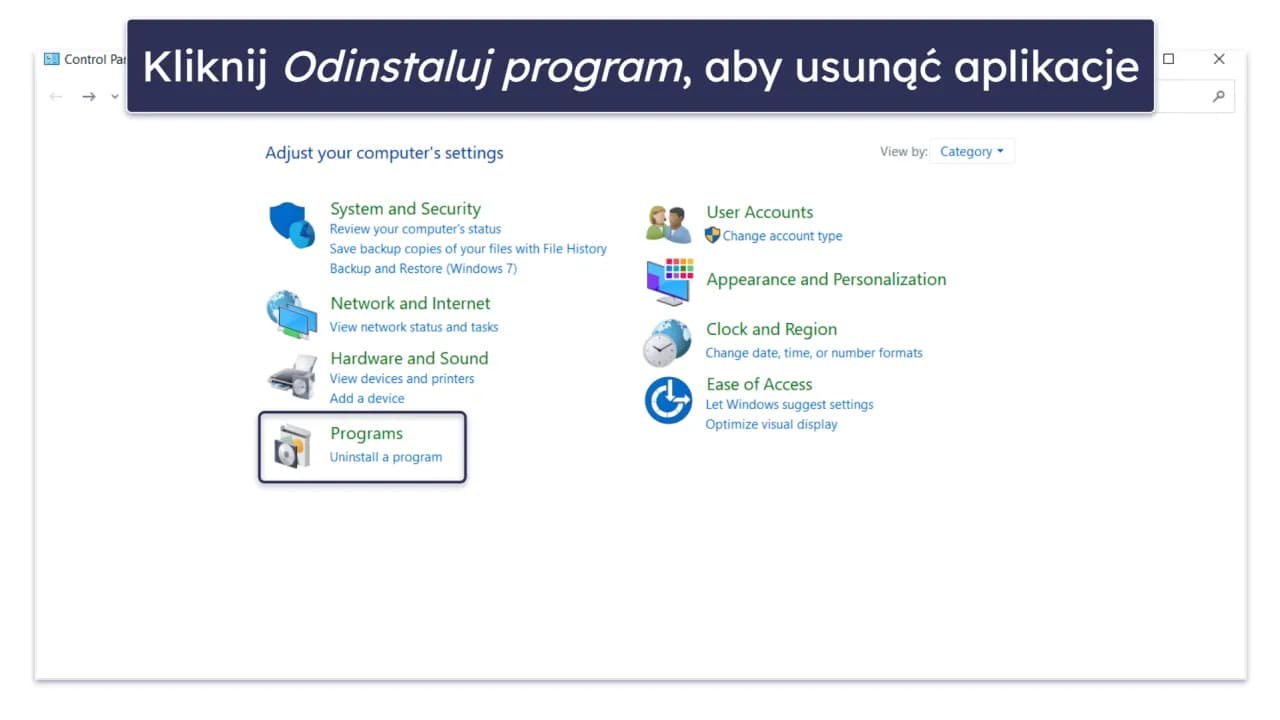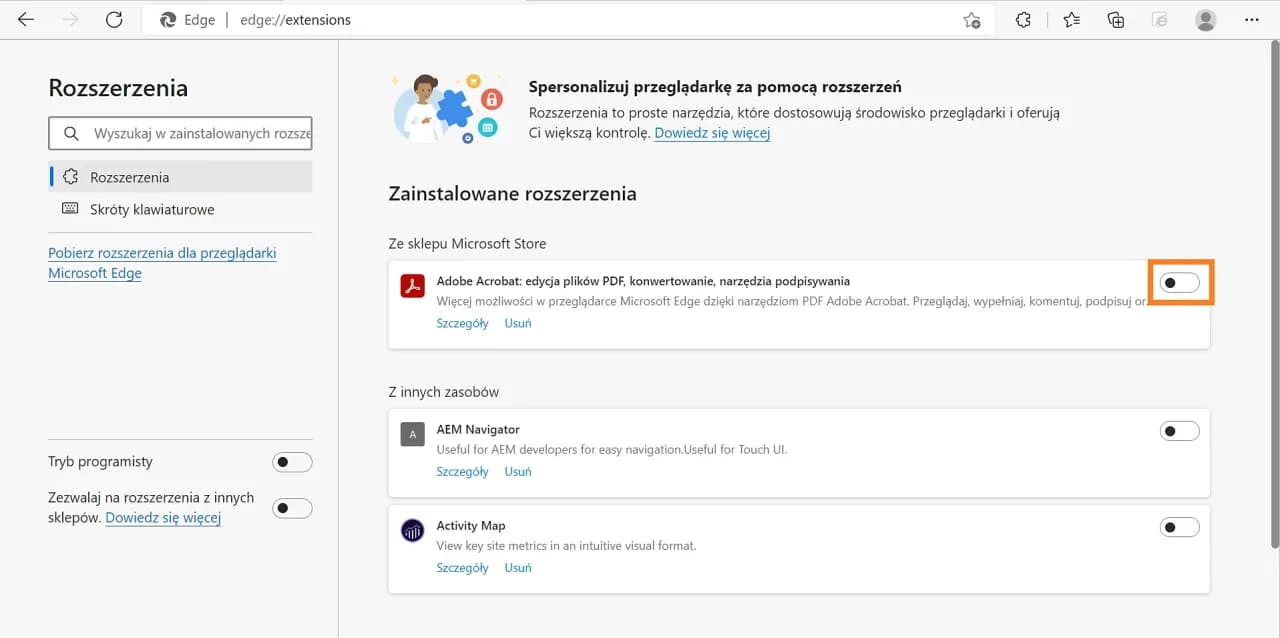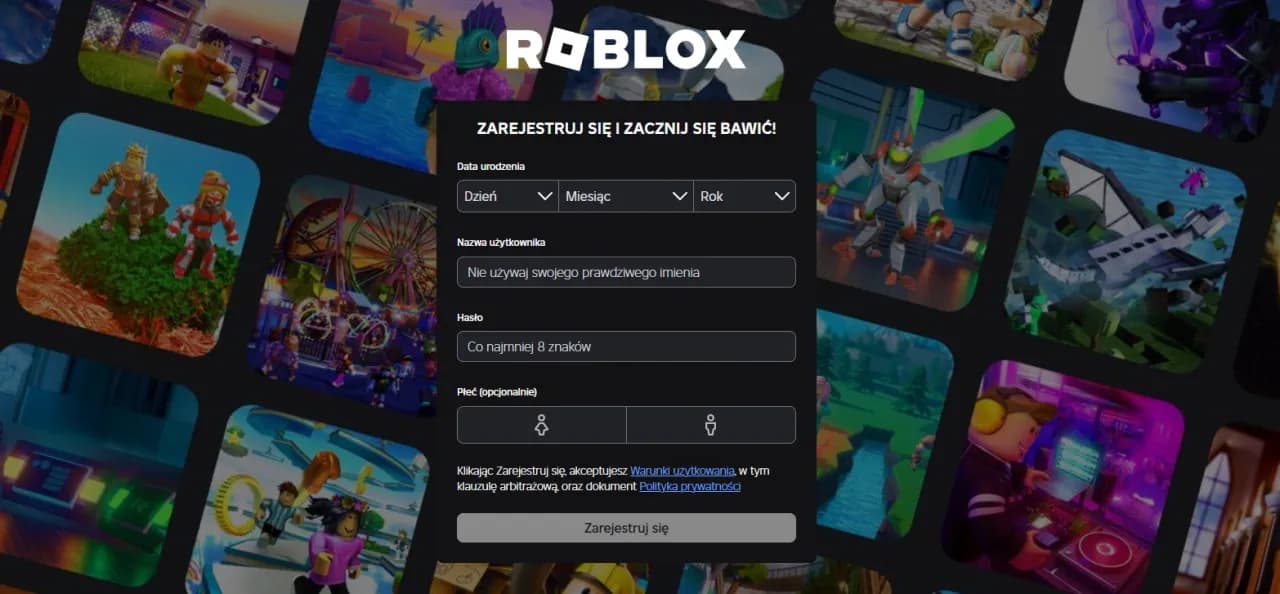Od uaktualniania przeglądarki, przez czyszczenie pamięci podręcznej, po zarządzanie otwartymi kartami i rozszerzeniami – każdy z tych kroków ma na celu poprawę komfortu przeglądania. Dzięki tym wskazówkom, Twoje doświadczenie w sieci stanie się przyjemniejsze i bardziej efektywne.
Najistotniejsze informacje:
- Uaktualnienie przeglądarki Chrome jest kluczowe dla poprawy wydajności.
- Regularne czyszczenie pamięci podręcznej i plików cookie może znacząco przyspieszyć działanie przeglądarki.
- Zamykaj nieużywane karty lub używaj folderów zakładek, aby zredukować zużycie pamięci RAM.
- Warto wyłączyć zbędne rozszerzenia, które mogą obciążać przeglądarkę.
- Używaj menedżera zadań Chrome, aby monitorować procesy i zasoby.
- Zmiana ustawień, takich jak wyłączenie akceleracji sprzętowej, może poprawić wydajność.
- W przypadku trudności, rozważ przywrócenie ustawień domyślnych lub przejście na inną przeglądarkę.
Sprawdzone metody na przyspieszenie przeglądarki Chrome
Aby przyspieszyć działanie przeglądarki Google Chrome, warto zastosować kilka sprawdzonych metod. Kluczowym krokiem jest upewnienie się, że korzystasz z najnowszej wersji przeglądarki, ponieważ aktualizacje często zawierają poprawki dotyczące wydajności i bezpieczeństwa. Dzięki regularnym aktualizacjom, możesz uniknąć wielu problemów z wydajnością i cieszyć się płynniejszym przeglądaniem.
Innym istotnym aspektem jest czyszczenie pamięci podręcznej i plików cookie, co może znacząco poprawić szybkość działania Chrome. W miarę korzystania z przeglądarki, te dane mogą się gromadzić i spowalniać jej działanie. Dlatego regularne ich usuwanie jest kluczowe dla utrzymania optymalnej wydajności.
Uaktualnienie przeglądarki Chrome dla lepszej wydajności
Aby sprawdzić, czy masz zainstalowaną najnowszą wersję Chrome, przejdź do sekcji „Pomoc” w menu przeglądarki, a następnie wybierz „Informacje o Google Chrome”. Aktualizacje przeglądarki są automatycznie pobierane i instalowane, co w znacznym stopniu przyczynia się do poprawy jej wydajności. Korzystanie z najnowszej wersji zapewnia dostęp do najnowszych funkcji oraz zabezpieczeń, co jest niezwykle ważne w dzisiejszym świecie cyberzagrożeń.
Czyszczenie pamięci podręcznej i plików cookie w Chrome
Aby wyczyścić pamięć podręczną i pliki cookie, przejdź do ustawień przeglądarki, wybierz „Prywatność i bezpieczeństwo”, a następnie kliknij „Wyczyść dane przeglądania”. Zaznacz opcje „Pliki w pamięci podręcznej” oraz „Ciasteczka”, a następnie kliknij „Wyczyść dane”. Regularne czyszczenie tych danych może znacząco przyspieszyć działanie Chrome, poprawiając czas ładowania stron i ogólną responsywność przeglądarki.
Jak zarządzać otwartymi kartami dla szybszego działania
Efektywne zarządzanie otwartymi kartami w przeglądarce Chrome jest kluczowe dla przyspieszenia działania przeglądarki. Zbyt wiele otwartych kart może znacząco obciążać pamięć RAM, co prowadzi do spowolnienia przeglądarki. Dlatego warto wprowadzić kilka strategii, które pomogą w organizacji kart oraz ich efektywnym zarządzaniu. Dzięki tym metodom, możesz cieszyć się płynniejszym przeglądaniem i lepszą wydajnością.Jednym z najprostszych sposobów na poprawę wydajności jest używanie folderów zakładek. Organizowanie kart w foldery pozwala na łatwiejszy dostęp do najważniejszych stron, a także redukuje liczbę otwartych kart. Możesz także skorzystać z funkcji automatycznego usypiania nieaktywnych kart, co pozwala na zaoszczędzenie pamięci i zwiększenie ogólnej wydajności przeglądarki.
Używanie folderów zakładek do organizacji kart
Aby stworzyć folder zakładek w Chrome, kliknij prawym przyciskiem myszy na pasku zakładek i wybierz „Dodaj nowy folder”. Następnie nadaj mu nazwę i przeciągnij do niego zakładki, które chcesz zorganizować. Foldery zakładek są doskonałym sposobem na utrzymanie porządku i łatwy dostęp do ulubionych stron. Dzięki temu, możesz szybko znaleźć potrzebne informacje, nie przeszukując setek otwartych kart.
Automatyczne usypianie nieaktywnych kart w Chrome
Funkcja automatycznego usypiania nieaktywnych kart pozwala na oszczędzanie pamięci RAM przez zawieszenie kart, które nie są aktualnie używane. Aby włączyć tę opcję, przejdź do ustawień Chrome, a następnie do sekcji „System” i włącz „Użyj akceleracji sprzętowej, jeśli jest dostępna”. Usypianie nieaktywnych kart może znacząco poprawić wydajność przeglądarki, umożliwiając jednoczesne otwieranie większej liczby stron bez obciążania systemu. Dzięki temu, przeglądanie staje się bardziej komfortowe.
Czytaj więcej: Czy zapisywanie haseł w przeglądarce jest bezpieczne? Poznaj ryzyko
Optymalizacja rozszerzeń dla lepszej prędkości przeglądania
Rozszerzenia w przeglądarce Chrome mogą być niezwykle przydatne, ale ich nadmiar lub nieodpowiednie zarządzanie mogą znacząco wpływać na wydajność Google Chrome. Wiele rozszerzeń działa w tle, zużywając cenne zasoby systemowe, co prowadzi do spowolnienia działania przeglądarki. Dlatego kluczowe jest, aby regularnie przeglądać zainstalowane rozszerzenia i wyłączać te, które nie są potrzebne. Właściwe zarządzanie rozszerzeniami może pomóc w przyspieszeniu przeglądania i poprawić ogólne wrażenia użytkownika.
Warto również zwrócić uwagę na to, jak rozszerzenia wpływają na pamięć RAM i procesor. Niektóre z nich mogą być bardziej zasobożerne niż inne, co może prowadzić do obniżenia wydajności. Dlatego, aby przyspieszyć przeglądarkę Chrome, należy regularnie monitorować i zarządzać rozszerzeniami, eliminując te, które są zbędne lub nieużywane. Dzięki temu możesz cieszyć się płynniejszym działaniem przeglądarki i szybszym ładowaniem stron.
Wyłączanie zbędnych rozszerzeń w przeglądarce Chrome
Aby wyłączyć zbędne rozszerzenia, otwórz przeglądarkę Chrome i wpisz w pasku adresu „chrome://extensions/”. Zobaczysz listę wszystkich zainstalowanych rozszerzeń. Możesz łatwo wyłączyć te, które nie są potrzebne, klikając na suwak obok nazwy rozszerzenia. Wyłączanie zbędnych rozszerzeń nie tylko poprawia wydajność przeglądarki, ale także zwiększa bezpieczeństwo, zmniejszając ryzyko ataków z wykorzystaniem nieaktualnych lub nieznanych rozszerzeń.
Wykorzystanie menedżera zadań Chrome do zarządzania zasobami
Aby zidentyfikować, które rozszerzenia lub procesy zużywają najwięcej zasobów, możesz skorzystać z wbudowanego menedżera zadań Chrome. Aby go otworzyć, naciśnij Shift + Esc. Menedżer zadań pokaże Ci, ile pamięci RAM i CPU zużywa każde rozszerzenie oraz otwarta karta. Dzięki tym informacjom możesz szybko zidentyfikować zasobożerne procesy i zdecydować, które z nich wyłączyć lub usunąć. Monitorowanie zasobów pozwala na lepsze zarządzanie wydajnością przeglądarki i zapewnia płynniejsze przeglądanie stron internetowych.
| Nazwa rozszerzenia | Zużycie pamięci (MB) |
| AdBlock | 50 |
| Grammarly | 30 |
| LastPass | 25 |
Jak zmienić ustawienia Chrome dla szybszego ładowania stron
Zmiana ustawień w przeglądarce Chrome może znacząco wpłynąć na prędkość ładowania stron. Dostosowanie niektórych opcji, takich jak akceleracja sprzętowa i ustawienia DNS, pozwala na poprawę wydajności przeglądarki. Właściwe ustawienia mogą zredukować czas ładowania stron i sprawić, że przeglądanie internetu stanie się znacznie bardziej komfortowe. W tej sekcji przedstawimy kluczowe zmiany, które możesz wprowadzić, aby zwiększyć szybkość działania Chrome.
Warto zacząć od wyłączenia akceleracji sprzętowej, co może pomóc w rozwiązaniu problemów z wydajnością na niektórych urządzeniach. Ponadto, zmiana serwerów DNS na szybsze może poprawić czasy odpowiedzi i przyspieszyć ładowanie stron. Dzięki tym prostym krokom, możesz znacznie poprawić działanie przeglądarki i cieszyć się lepszymi wrażeniami podczas przeglądania internetu.
Wyłączenie akceleracji sprzętowej dla lepszej wydajności
Aby wyłączyć akcelerację sprzętową w Chrome, przejdź do ustawień przeglądarki, klikając ikonę trzech kropek w prawym górnym rogu i wybierając „Ustawienia”. Następnie przewiń w dół do sekcji „Zaawansowane” i znajdź opcję „System”. Wyłącz „Użyj akceleracji sprzętowej, jeśli jest dostępna” i uruchom ponownie przeglądarkę. Wyłączenie tej funkcji może poprawić wydajność, zwłaszcza na starszych komputerach, które mogą mieć problemy z obsługą akceleracji sprzętowej.
Zmiana serwerów DNS na szybsze dla lepszego ładowania
Aby zmienić ustawienia DNS w Chrome, przejdź do ustawień sieciowych swojego systemu operacyjnego. W przypadku Windows, otwórz „Panel sterowania”, a następnie wybierz „Centrum sieci i udostępniania”. Kliknij na swoją aktywną sieć, wybierz „Właściwości”, a następnie „Protokół internetowy w wersji 4 (TCP/IPv4)”. Wprowadź adresy serwerów DNS, takie jak Google DNS (8.8.8.8 i 8.8.4.4) lub Cloudflare (1.1.1.1), aby poprawić czas ładowania stron. Użycie szybszych serwerów DNS może znacznie przyspieszyć przeglądanie i poprawić ogólne wrażenia z korzystania z internetu.

Rozwiązywanie problemów z wydajnością przeglądarki Chrome
Problemy z wydajnością przeglądarki Chrome mogą być frustrujące, ale istnieje kilka kroków, które można podjąć, aby je rozwiązać. Często przyczyną spowolnienia działania są nieodpowiednie ustawienia lub zbyt wiele otwartych kart i rozszerzeń. W takich sytuacjach przywrócenie ustawień domyślnych przeglądarki może okazać się skutecznym rozwiązaniem. Przywracanie ustawień domyślnych pozwala na zresetowanie przeglądarki do stanu fabrycznego, co może pomóc w eliminacji problemów związanych z wydajnością.Jeśli problemy z wydajnością nadal występują po przywróceniu ustawień domyślnych, warto rozważyć przejście na inną przeglądarkę. Istnieje wiele alternatyw, które mogą działać lepiej w zależności od konfiguracji systemu i preferencji użytkownika. Przykładowo, przeglądarki takie jak Firefox czy Microsoft Edge oferują różne funkcje i mogą być bardziej optymalne w niektórych przypadkach. Przechodzenie na inne przeglądarki może być skutecznym sposobem na poprawę wydajności przeglądania, jeśli Chrome nie spełnia oczekiwań.
Przywracanie ustawień domyślnych Chrome w razie problemów
Aby przywrócić ustawienia domyślne w Chrome, otwórz przeglądarkę i przejdź do „Ustawienia”. Następnie przewiń w dół do sekcji „Zaawansowane” i znajdź opcję „Przywróć ustawienia do wartości domyślnych”. Kliknij na tę opcję, a następnie potwierdź, aby zresetować przeglądarkę. Przywracanie ustawień domyślnych usunie wszystkie dostosowania, takie jak rozszerzenia i zmiany w ustawieniach, co może pomóc w rozwiązaniu problemów z wydajnością, przywracając Chrome do pierwotnego stanu.
Przechodzenie na inne przeglądarki w przypadku trudności
Jeżeli po przywróceniu ustawień domyślnych problemy z wydajnością nadal występują, warto rozważyć alternatywne przeglądarki. Przykładowo, Firefox znany jest z dobrej optymalizacji pamięci i szybkości działania, a także oferuje wiele funkcji ochrony prywatności. Microsoft Edge również zyskał na popularności dzięki szybkiemu działaniu i integracji z systemem Windows. Przeanalizowanie dostępnych opcji i wypróbowanie innej przeglądarki może przynieść lepsze rezultaty i poprawić doświadczenia związane z przeglądaniem internetu.
Jak wykorzystać narzędzia do monitorowania wydajności Chrome
W kontekście optymalizacji przeglądarki Chrome warto zwrócić uwagę na narzędzia do monitorowania wydajności, które mogą dostarczyć cennych informacji o tym, jak przeglądarka działa w czasie rzeczywistym. Narzędzia takie jak Chrome DevTools pozwalają na analizę wydajności stron internetowych i identyfikację potencjalnych problemów, takich jak długie czasy ładowania lub zbyt duże zużycie pamięci. Używając tych narzędzi, możesz zrozumieć, które elementy stron wpływają na ich wydajność, co pozwala na lepsze zarządzanie zasobami zarówno w samej przeglądarce, jak i na odwiedzanych stronach.
Dodatkowo, rozważ korzystanie z rozszerzeń do monitorowania wydajności, które mogą automatycznie analizować i raportować zużycie zasobów przez różne strony i rozszerzenia. Dzięki tym informacjom, możesz podejmować bardziej świadome decyzje dotyczące zarządzania otwartymi kartami i rozszerzeniami, co w efekcie prowadzi do lepszego doświadczenia przeglądania. W miarę jak technologie się rozwijają, narzędzia te staną się coraz bardziej zaawansowane, co umożliwi jeszcze skuteczniejsze zarządzanie wydajnością przeglądarki.